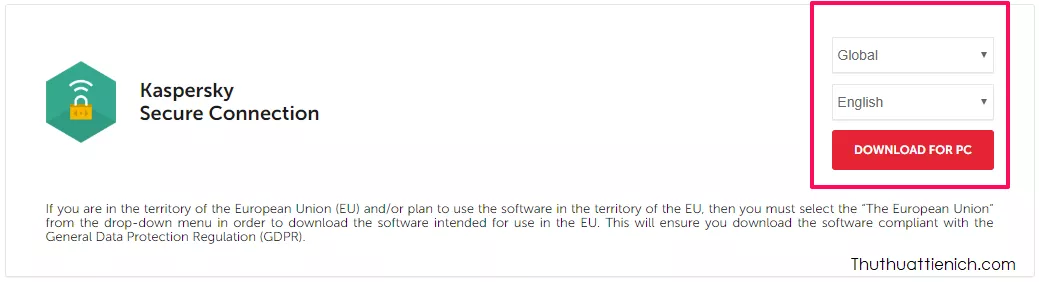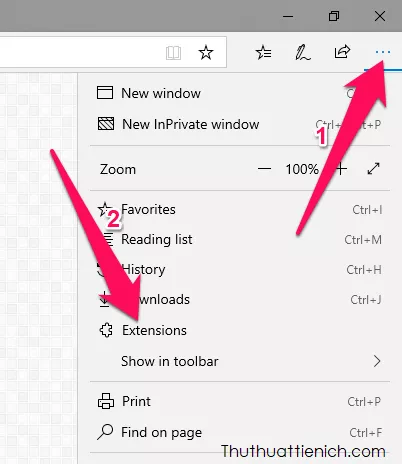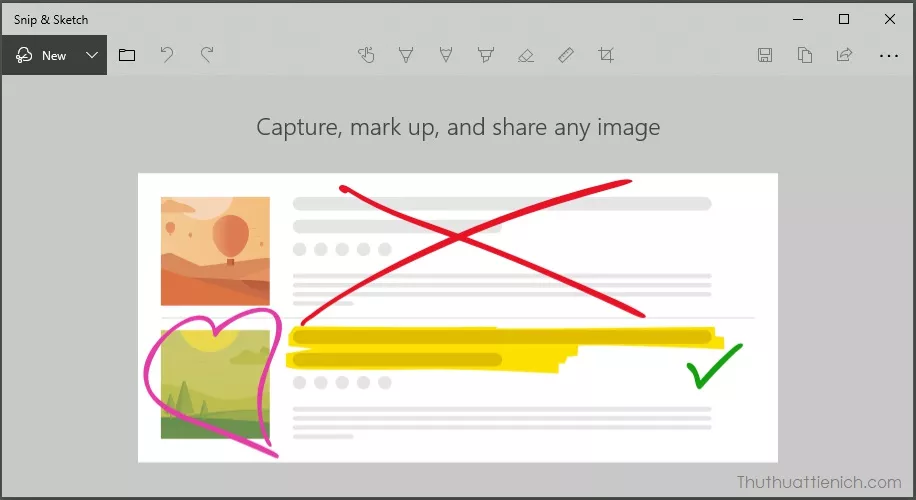Bạn đang tìm cách tạo file PDF? AuMobi sẽ hướng dẫn bạn các phương pháp tạo file PDF dễ dàng và hiệu quả, từ việc chuyển đổi tài liệu Word, Excel, PowerPoint sang PDF đến việc lưu trang web dưới dạng PDF.
Tạo File PDF từ Word, Excel và PowerPoint
Cách thực hiện trên Word, Excel và PowerPoint đều tương tự nhau. Dưới đây là hướng dẫn chi tiết cách tạo file PDF từ Word, Excel, PowerPoint.
Bạn có thể tạo file văn bản bằng Word, Excel hoặc PowerPoint, sau đó xuất sang định dạng PDF trực tiếp trên phần mềm Microsoft Office.
Trong Word, Excel hoặc PowerPoint, bạn thực hiện các bước sau:
- Chọn Tệp trên thanh menu.
- Chọn Lưu dưới dạng.
- Chọn Xem thêm tùy chọn….
- Trong mục Save as type, chọn PDF.
- Đặt tên file trong phần Tên tệp.
- Chọn vị trí lưu trữ trên máy tính.
- Nhấn nút Lưu.
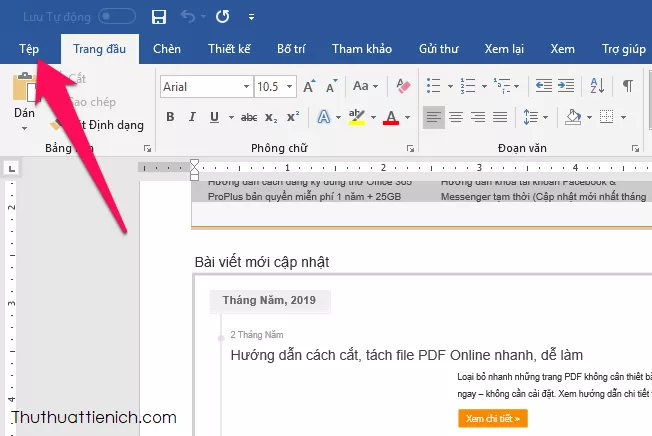 Chuyển đổi Word sang PDFHình ảnh minh họa các bước chuyển đổi tài liệu Word sang PDF
Chuyển đổi Word sang PDFHình ảnh minh họa các bước chuyển đổi tài liệu Word sang PDF
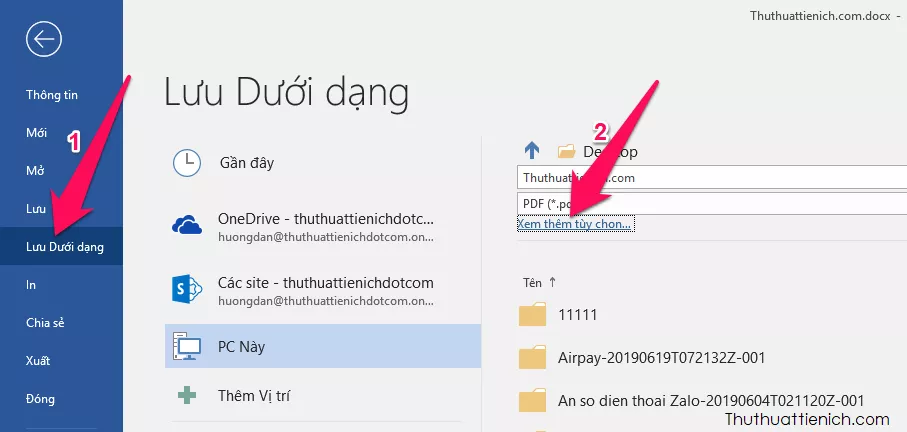 Lưu dưới dạng PDFHình ảnh minh họa lựa chọn định dạng PDF và lưu file
Lưu dưới dạng PDFHình ảnh minh họa lựa chọn định dạng PDF và lưu file
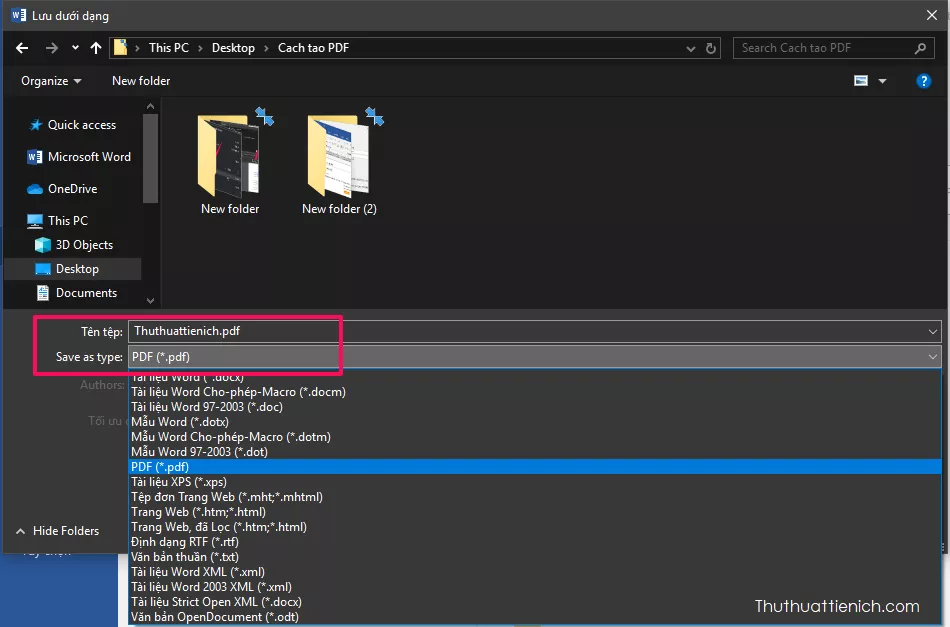 Đặt tên và lưu file PDFHình ảnh minh họa đặt tên và lưu file PDF
Đặt tên và lưu file PDFHình ảnh minh họa đặt tên và lưu file PDF
Vậy là bạn đã tạo thành công một file PDF từ tài liệu Word, Excel hoặc PowerPoint.
Lưu Trang Web dưới dạng PDF
Việc lưu trữ nội dung trang web dưới dạng PDF cũng rất đơn giản. Bạn có thể làm theo các bước sau:
- Mở trang web bạn muốn lưu dưới dạng PDF.
- Nhấn tổ hợp phím Ctrl + P hoặc chọn In từ menu của trình duyệt.
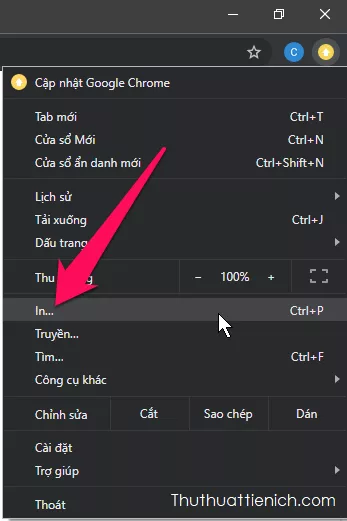 Chọn in từ trình duyệtHình ảnh minh họa cách chọn in từ trình duyệt web
Chọn in từ trình duyệtHình ảnh minh họa cách chọn in từ trình duyệt web
- Trong mục Máy in đích, chọn Lưu dưới dạng PDF.
- Tùy chỉnh các cài đặt trang PDF (nếu cần).
- Nhấn nút Lưu.
- Chọn vị trí lưu file PDF trên máy tính và nhấn nút Save.
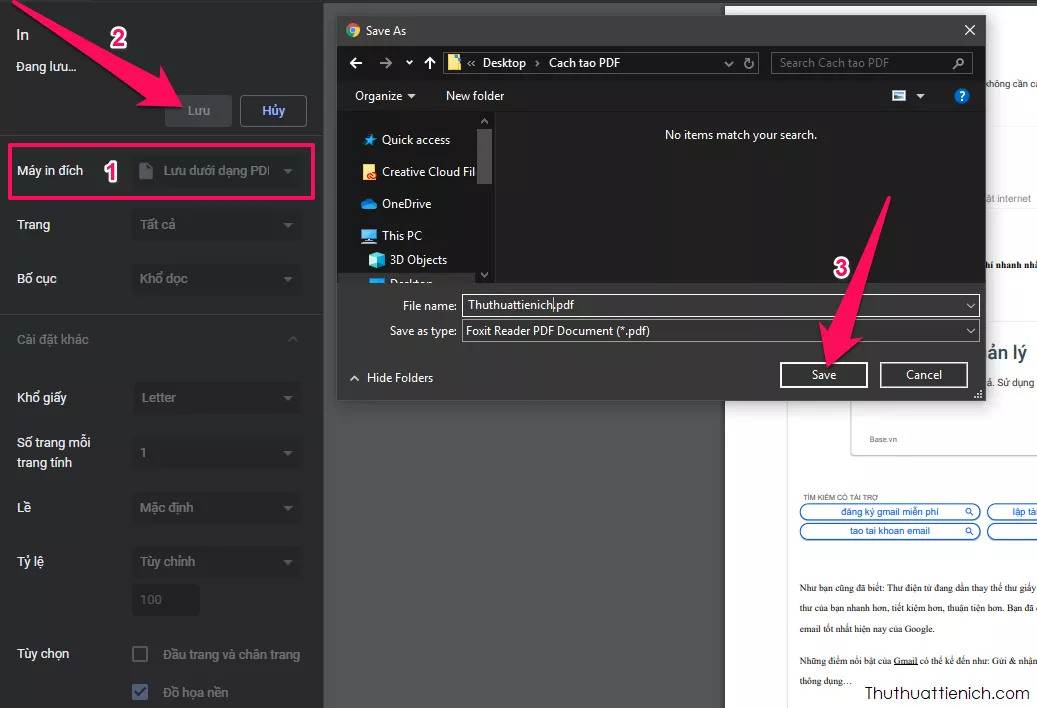 Lưu trang web thành PDFHình ảnh minh họa cách lưu trang web thành file PDF
Lưu trang web thành PDFHình ảnh minh họa cách lưu trang web thành file PDF
Trên đây là hai cách tạo file PDF phổ biến và đơn giản nhất. Hy vọng bài viết này hữu ích với bạn.